win10无线投屏到电视如何操作?win10无线投屏到电视操作方法
来源:知识教程 /
时间: 2024-12-13
win10无线投屏到电视如何操作?我们在使用win10系统的时候有时候需要利用电脑投屏到电视上,但是很多win10用户们不知道要怎么将无线投屏到电视。用户们可以直接的在电脑端找到右下角的无线设置,然后连接到WiFi上来进行操作就可以了。下面就让本站来为用户们来仔细的介绍一下win10无线投屏到电视操作方法吧。
win10无线投屏到电视操作方法
方法一、
1、首先,在电脑端找到右下角的无线设置,然后连接到WiFi上。(电脑和电视需要连接同一个WiFi)
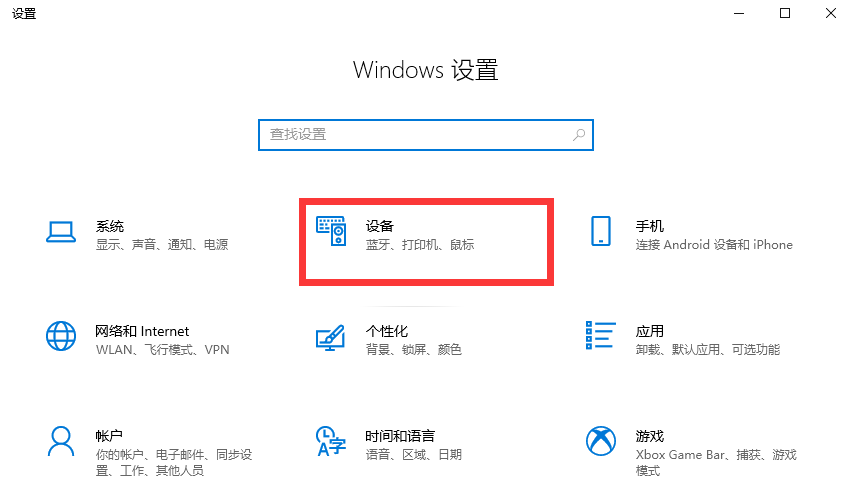
2、之后在电视上找到设置,点击进入。
3、后将电视连接到和电脑同一个WiFi下。
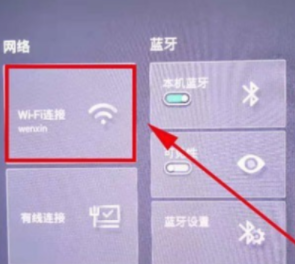
4、最后电脑内容就能投屏到电视上了。
方法二、Win10内置Miracast无线投屏
1、先,打开你的电视上的镜像功能,一般可在“应用”下找到。
2、后,在Win10电脑,点击“开始”菜单,找到“设置”,并进入。
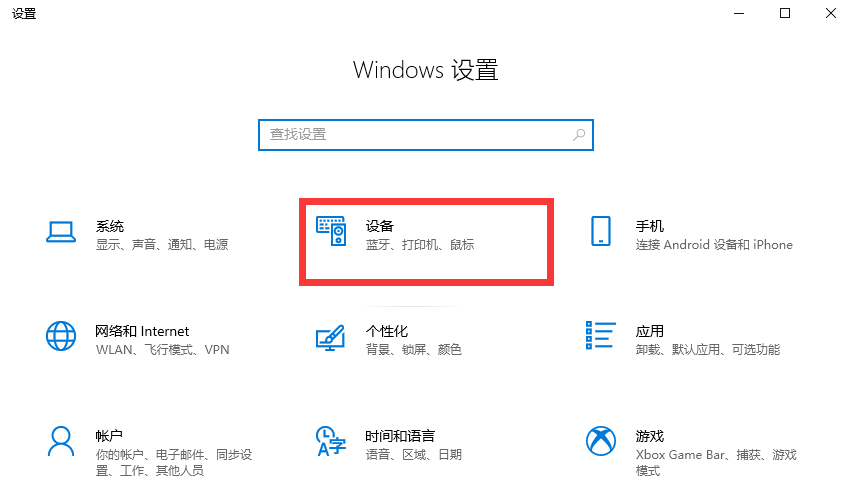
3、之后,选择“蓝牙和其他设备”> “添加蓝牙或其他设备”,选择“无线显示器或扩展坞”,然后添加你的电视设备,就可以进行投屏了。
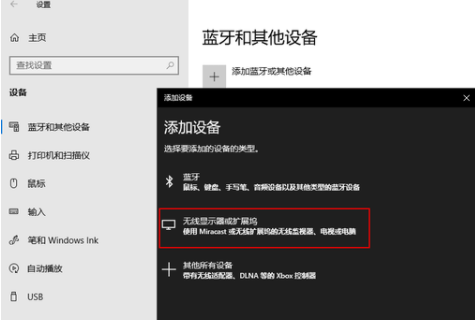
方法三、
1、购买同屏器投屏

